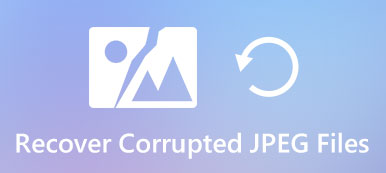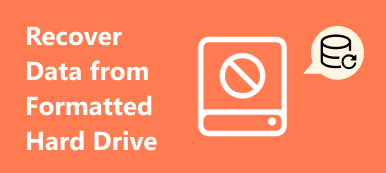Comment récupérer des fichiers de 0 octet? Cela devrait être une question difficile à répondre. Vous devez connaître les raisons des fichiers de 0 octet. En outre, vous devez connaître le format de fichier, la méthode pour récupérer un document mot de 0 octet doit être différente de celle des fichiers JPEG. L'article partage 4 méthodes efficaces pour récupérer des fichiers affichant 0 octet. Apprenez simplement plus de détails sur les solutions et choisissez-en une qui convient.

- Partie 1: Pourquoi vous obtenez des fichiers de 0 octet, voici les raisons
- Partie 2: 4 meilleures méthodes pour récupérer des fichiers de 0 octet
- Partie 3: FAQ sur la récupération de fichiers affichant 0 octet
Partie 1: Pourquoi vous obtenez des fichiers de 0 octet, voici les raisons
Les fichiers à 0 octet ne font référence à aucun espace et aucune donnée dans les fichiers. Simplement, lorsque vous obtenez un fichier avec 0 octet, cela signifie que le fichier devient RAW et qu'il n'a aucun espace pour stocker les fichiers. Vous devriez vérifier les possibilités pour les fichiers de 0 octet avant de choisir une solution appropriée pour récupérer des fichiers de 0 octet.
1. Fichiers incomplets. Lorsque vous téléchargez, transférez, archivez ou téléchargez certains fichiers, les fichiers incomplets afficheront 0 octet. Vous devez récupérer le fichier de 0 octet avec un téléchargement complet.
2. Infection virale. S'il y a un malware sur votre ordinateur, tous les fichiers affectés par l'attaque seront corrompus et deviendront des fichiers de 0 octet. Ensuite, vous devez exécuter le logiciel antivirus au préalable.
3. Partition corrompue. Toute interruption pendant le formatage ou le partitionnement du disque dur, ou les secteurs défectueux qui rendent le système de fichiers du disque RAW, vous pouvez rendre les fichiers illisibles.
4. Déconnexion incorrecte. Lorsque vous avez des fichiers dans le câble USB, vous devez enregistrer les fichiers, fermer le document associé et éjecter le câble USB de votre ordinateur. (USB non reconnu?)
Partie 2: 4 meilleures méthodes pour récupérer des fichiers de 0 octet
Méthode 1: Comment récupérer des fichiers de 0 octet en tant que profession
Si vous avez besoin d'une solution tout-en-un pour récupérer des fichiers de 0 octet sur Mac et Windows, récupérer des photos, des vidéos, des fichiers exécutifs et plus encore, et même récupérer les fichiers écrasés, Apeaksoft Récupération De Données est la récupération de fichier de 0 octet souhaitée que vous pouvez prendre en considération. De plus, il fournit un mode d'analyse approfondie avec un algorithme d'analyse avancé pour récupérer différents formats de fichiers.

4,000,000+ Téléchargements
Récupérez facilement des photos, des vidéos, des documents, des e-mails et plus d'autres fichiers.
Restaurez les fichiers de 0 octet à partir de l'ordinateur, du disque dur, du lecteur flash et plus encore.
Enregistrez le résultat de l'analyse dans des fichiers SPF pour pouvoir récupérer les fichiers souhaités à tout moment.
Gérez toute perte de données due à une suppression erronée, à des dommages au disque dur, etc.
Téléchargez et installez la récupération de fichier de 0 octet, vous pouvez lancer le programme sur votre ordinateur. Sélectionnez le type de fichier et le pilote de disque dur que vous souhaitez récupérer, tels que les photos, le document Word, etc. Vous pouvez cliquer sur le Scanner bouton pour scanner l'appareil.

Une fois que vous avez scanné la partition ou le périphérique, vous pouvez vérifier les données triées par type dans la barre de gauche. Choisissez le fichier de 0 octet que vous souhaitez restaurer ou sélectionnez un dossier en cliquant sur le Filtre option au milieu du haut pour trouver un fichier de 0 octet perdu ou corrompu.

Lorsque vous localisez les données, vous pouvez cliquer sur la troisième icône dans le coin supérieur droit de l'interface. Vous pouvez simplement cliquer sur le Récupérer pour restaurer le fichier de 0 octet sur votre ordinateur. Une fois la récupération terminée, le logiciel vous montrera automatiquement les données récupérées.

Méthode 2: Comment récupérer des fichiers de 0 octet avec un logiciel antivirus
Comme mentionné ci-dessus, les fichiers affectés par les logiciels malveillants deviendront un fichier de 0 octet. Que devez-vous pour récupérer des fichiers affichant 0 octet après un nettoyage de virus? Voici le processus pour récupérer les fichiers.
Ouvrez le Gestionnaire des tâches sous Windows avec la combinaison de boutons Ctrl + Maj + Échap. Localisez la tâche SYSWIN dans le Processus onglet et cliquez sur le Terminer Tâche bouton pour terminer le processus.
Accédez à l'onglet Démarrage pour retrouver le SYSWIN. Sélectionnez le Désactiver et cliquez à nouveau avec le bouton droit sur SYSWIN et sélectionnez le Fichier ouvert pour supprimer le fichier source.
Si le fichier n'apparaît pas dans le Gestionnaire des tâches, vous pouvez faire un clic droit sur le Windows icône. Ensuite, vous pouvez rechercher le Afficher les fichiers cachés et ouvrez les Options des dossiers.

Sélectionnez le Afficher les fichiers cachés, dossiers et lecteurs option. Clique le OK bouton pour confirmer. Vous pouvez rechercher et supprimer les fichiers cachés liés au SYSWIN en conséquence.

Dirigez-vous vers le dossier racine du lecteur C: et ouvrez le Explorateur de fichiers pour localiser le dossier BOOT. Ensuite, vous pouvez supprimer le dossier contenant le fichier SYSWIN, puis vider les fichiers de la corbeille.
Ouvrez le Registre Editor et accédez à l'option HKEY_CLASSES_BOOT. Ensuite, vous pouvez rechercher SYSWIN et supprimer le fichier du registre pour vous assurer que le fichier est nettoyé.
Une fois que vous avez supprimé le fichier, vous pouvez ouvrir le fichier infecté de 0 Ko pour restaurer le fichier de 0 octet sous Windows 10/8/7, il fonctionnera à nouveau sur votre PC une fois que vous aurez redémarré l'ordinateur. (Trouvez des moyens montrer les fichiers cachés sur Mac)
Méthode 3: Comment récupérer des fichiers avec 0 octet via la modification de l'extension de fichier
Si certains fichiers Word deviennent soudainement à 0 octet ou si les fichiers Excel dans un câble USB deviennent 0 Ko, la modification des extensions de fichier devrait être une méthode utile pour récupérer les fichiers de document de 0 octet.
Accédez à votre ordinateur et cliquez avec le bouton droit sur le périphérique de stockage ou la partition. Puis choisissez le Propriétés et allez dans l'onglet Outils pour vérifier les erreurs pour les fichiers de 0 octet.
Dans la fenêtre des propriétés, vous pouvez cliquer sur le Vérifiez bouton dans le Outils menu, puis cochez la case Réparer automatiquement les erreurs de système de fichiers option, puis cliquez sur Start .
Une fois le processus de numérisation terminé, vous pouvez cliquer sur le Fermer bouton. Ouvrez le disque dur ou votre périphérique de stockage, puis tapez TROUVÉ 000 dans le champ d'adresse.
Si vous avez besoin de récupérer un fichier JPG de 0 octet, vous pouvez changer l'extension de fichier en JPEG / JPG. Comme pour un document Word, vous pouvez enregistrer le fichier sous FOUND.doc.

Méthode 4: Comment récupérer des fichiers de 0 octet avec l'utilitaire CHKDSK
Lorsque vous avez besoin de récupérer un fichier EXE de 0 octet ou de résoudre un fichier de 0 octet causé par des raisons inconnues, vous pouvez exécuter la ligne de commande avec l'utilitaire CHKDSK pour récupérer facilement le fichier de 0 octet.
Appuyez sur la touche Win + R combo clavier pour exécuter l'invite de commande dans votre Windows. Après cela, vous pouvez taper cmd dans la boîte de dialogue Exécuter et appuyer sur le bouton Entrer .
Entrez la ligne de commande CHKDSK / FK: (K est le nom du périphérique de stockage ou de la partition du disque dur avec les fichiers de 0 octet. Après cela, vous pouvez appuyer sur le bouton Entrer .
Il exécutera une analyse pour corriger l'erreur et restaurer le fichier de 0 octet, en particulier en cas d'erreurs système persistantes. Après cela, vous pouvez double-cliquer sur le fichier pour utiliser le fichier.

Partie 3: FAQ sur la récupération de fichiers affichant 0 octet
1. Que signifie un fichier de 0 octet?
Un fichier de 0 octet est un fichier informatique ne contenant aucune donnée. Habituellement, les fichiers sont corrompus, perdus ou illisibles. Dans ce cas, vous ne pouvez pas ouvrir le fichier de 0 octet avec les applications par défaut avant une restauration.
2. Pourquoi devriez-vous supprimer le fichier WINSYS pour récupérer des fichiers de 0 octet?
Il devrait être compliqué de supprimer les fichiers WINSYS, ce qui vous permet de supprimer complètement le programme affecté par le malware. Lorsque vous rouvrez la restauration des fichiers de 0 octet, le logiciel malveillant peut s'exécuter à nouveau sur votre ordinateur.
3. Comment résoudre les fichiers de 0 octet pour les attributs non pris en charge?
Pour la plupart des fichiers avec des attributs non pris en charge afficheront 0 octet, vous pouvez utiliser les outils ZIP normaux pour obtenir les fichiers pour récupérer des fichiers de 0 octet. Vous pouvez désormais partager sur un autre appareil avec un lecteur ou un appareil compatible à la place. (Récupérer des fichiers Zip ici)
Conclusion
Lorsque vous devez restaurer un fichier de 0 octet, vous pouvez en savoir plus sur les 4 méthodes efficaces dans l'article. Apprenez-en davantage sur la situation et choisissez la solution souhaitée en conséquence. Apeaksoft Data Recovery est la solution ultime pour restaurer des fichiers de 0 octet sur Windows et Mac.